Você monitorará e verificará todas as conquistas em pouco tempo
- O Steam Achievement Manager permite gerenciar e desbloquear conquistas para jogos Steam.
- A ferramenta é bem simples de usar, mas como não é uma ferramenta oficial do Steam, várias pessoas ficam confusas sobre como usá-la.
- Este guia fornece uma explicação completa de como você pode baixar o Steam Achievements Manager e usá-lo.

- Limitador de CPU, RAM e rede com hot tab killer
- Integrado com Twitch, Discord, Instagram, Twitter e Messengers diretamente
- Controles de som integrados e música personalizada
- Temas de cores personalizados do Razer Chroma e forçar páginas escuras
- VPN grátis e bloqueador de anúncios
- Baixar Opera GX
Se você é um jogador, é provável que compre e jogue jogos via Steam. Nesse caso, você obteria várias conquistas para concluir dentro do jogo, concedidas pelo Steam.
Os jogos vêm com várias conquistas que você pode desbloquear e usar dentro do jogo. No entanto, as conquistas no jogo podem ser um pouco confusas, pois pode haver vários aros para desbloqueá-los.
Nesse caso, você pode usar facilmente o Steam Achievement Manager (SAM) para adicionar e desbloquear conquistas no seu perfil Steam.
Tudo o que você precisa fazer é executar o programa em segundo plano, aguardar o carregamento de todos os jogos, selecionar um jogo em sua coleção e selecionar qualquer um deles.
Este Steam Achievement Manager é bom para aqueles que levam a sério a coleta de conquistas no jogo disponíveis para determinados jogos.
Agora, neste guia, mostraremos as etapas que você pode seguir para baixar o Steam Achievement Manager no seu PC com Windows em 2022. Vamos direto ao assunto.
O que o Steam Achievement Manager faz?
O Steam Achievement Manager é um aplicativo gratuito que oferece um balcão único para manter todas as suas conquistas no jogo.
Você pode monitorar e verificar facilmente todas as conquistas do jogo e selecioná-las, jogar o jogo e desbloquear as conquistas.
Os jogadores hardcore do Steam podem jogar o jogo e rastrear todas as recompensas que anexaram às suas respectivas contas.
O Steam Achievements Manager é um programa de código aberto que permite que você mergulhe diretamente em uma missão de conquistas desbloqueáveis. Observe que o Steam não endossou oficialmente este gerente. No entanto, é usado por milhares em todo o mundo desde 2008.
Dica do especialista: Alguns problemas do PC são difíceis de resolver, especialmente quando se trata de repositórios corrompidos ou arquivos ausentes do Windows. Se você estiver tendo problemas para corrigir um erro, seu sistema pode estar parcialmente quebrado. Recomendamos instalar o Restoro, uma ferramenta que irá escanear sua máquina e identificar qual é a falha.
Clique aqui para baixar e começar a reparar.
Um verdadeiro jogador precisa do melhor navegador
Complete sua configuração de jogos com o Opera GX. É um navegador personalizável projetado para gamers, com um design futurista e uma interface focada em jogos. Inclui recursos de otimização para consumo de recursos: CPU, RAM e limitadores de largura de banda.
O navegador tem integrações com Twitch, Discord e outros mensageiros, além de um feed de notícias de jogos com um novo calendário de lançamentos, informações de torneios e outros eventos de jogos. Além disso, para manter sua visão focada nos elementos do jogo, o Opera GX inclui um tema escuro fácil de ativar.

Opera GX
Jogue sem atrasos, converse com seus colegas e fique por dentro de todos os novos lançamentos!
Baixe o Opera GX
O Steam banirá você por usar a ferramenta Gerenciador de Conquistas?
Existem vários usuários céticos em usar essa ferramenta para gerenciar suas conquistas. O bom é que houve sem relatórios de um jogador do Steam sendo banido por usar a ferramenta Steam Achievements Manager.
Mas você ainda pode estar um pouco confuso sobre usar esta ferramenta, pois não é um software oficial vindo da casa do Steam.
Recomendamos que você use este software com cautela e evite ser o primeiro a ser banido do Steam.
Se você estiver usando a ferramenta Gerenciador de Conquistas apenas para exibir uma conquista em seu perfil, tudo bem. Agora, se você acha que a conquista desbloqueia um item do jogo, isso é complicado.
Como faço para baixar o Steam Achievement Manager?
- Visite este local na rede Internet. Esta é a página oficial do Steam Achievement Manager em GitHubGenericName.
- Acerte o Baixe a última versão botão.
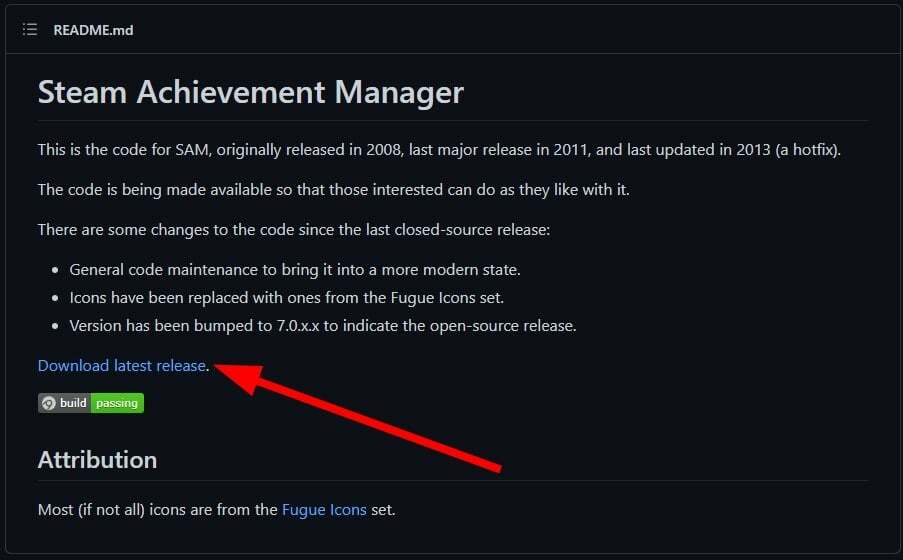
- Debaixo de Ativos seção, clique no botão ZIP do SteamAchievementManager Arquivo.

- Após o término do download, você precisa extrair os arquivos usando ferramentas de descompactação, como 7Zip ou WinRAR.
- Inicie o SAM.Seletor Arquivo. Observe que você precisa executar o Steam antes de iniciar este arquivo.
- O gerente abrirá e preencherá a tela inicial com todos os blocos que aparecem no aplicativo Steam.
Agora que você baixou a ferramenta Steam Achievement Manager no seu PC, vamos dar uma olhada em como você pode usá-la para gerenciar todas as suas conquistas.
Como uso o Gerenciador de Conquistas do Steam?
- Inicie o Aplicativo Steam em seu computador.
- Conecte-se com suas credenciais para o aplicativo Steam.
- Inicie o ferramenta SAM no seu computador.
- Todos os jogos conectados à sua conta Steam agora serão preenchidos na ferramenta SAM.
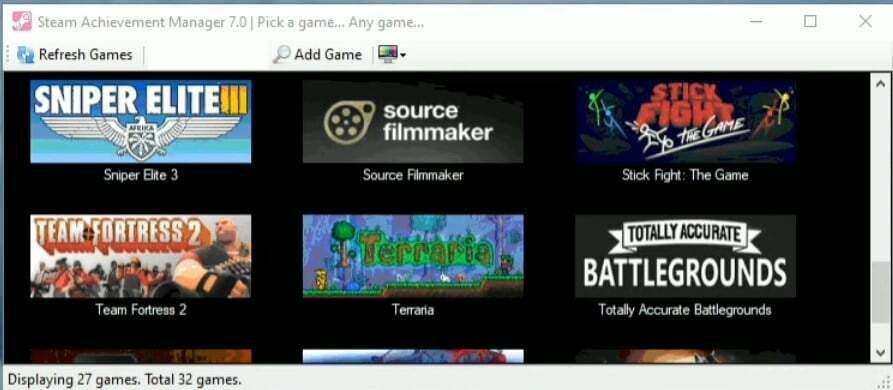
- Dê um duplo clique no jogo que você deseja obter a conquista. Você também pode encontrar o jogo usando o ID de vapor.
- O SAM listará todas as conquistas do jogo.
- Clique na caixa ao lado da conquista que você deseja desbloquear. Você pode selecionar apenas um, ou todos apenas com um simples clique.
- Depois de selecionar todas as suas conquistas, clique no botão Confirmar as alterações botão na parte superior.
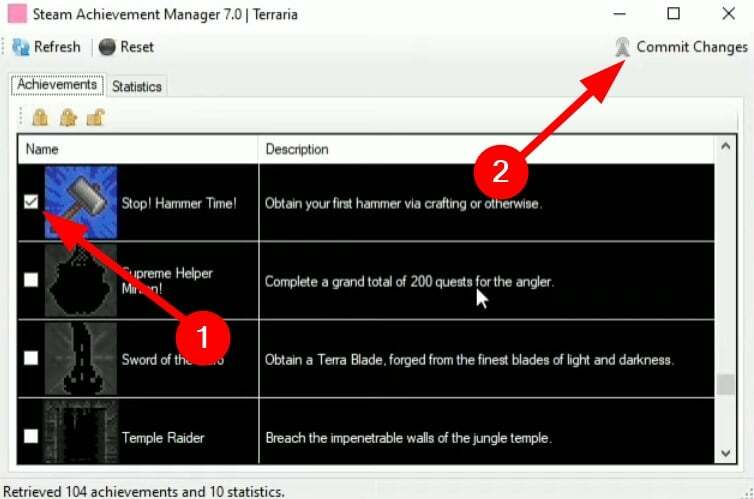
- Você verá o gatilho pop-up de conquista no seu perfil Steam. Se o perfil do Steam não mostrar as conquistas, você pode voltar e abrir a página novamente para ver se ela reflete as alterações.
- A ferramenta SAM também permite inverter suas escolhas, o que significa que você pode bloquear suas conquistas usando o mesmo método, ou seja, por desmarcando as conquistas da lista e apertar o botão Confirmar as alterações botão.
- 3 maneiras fáceis de excluir Steam Cloud Saves do seu PC
- 2 melhores correções para o Steam Link não reconhecendo controladores
Por que minhas conquistas do Steam não estão funcionando?
Vários usuários relataram que para eles suas conquistas não estão aparecendo em seus perfis. Se você é um desses usuários, confira as dicas abaixo para corrigir o problema.
- Desative o modo offline do Steam: Dirigir a Steam > Conectar-se na barra de ferramentas superior.
- Confira o guia de conquistas: Você seguiu todos os requisitos para desbloquear uma conquista? As chances são de que você tenha perdido alguns pontos, e é por isso que as conquistas não estão aparecendo no Steam. Você pode conferir sites como Realizações TrueSteam para saber sobre os requisitos para desbloquear conquistas para jogos Steam.
- Reiniciar o Steam: Bem, verifique se o relançamento do Steam faz alguma diferença ou não.
- Desabilitar aplicativos de terceiros: Se você estiver usando um mod ou aplicativo de terceiros, como o Steam Achievement Manager, você deve fechá-los e verificar se isso faz alguma diferença.
Temos um guia que vai te ajudar verifique a integridade dos arquivos do jogo que não estão funcionando no Steam. Além disso, você pode conferir nosso guia dedicado sobre o Erro do Steam ao entrar na sessão multijogador que lista 5 soluções eficazes para corrigir o problema.
Deixe-nos saber nos comentários se você gostou do nosso guia Steam Achievement Manager, que fornece uma explicação adequada de como você pode baixá-lo e usá-lo em 2022.
 Ainda com problemas?Corrija-os com esta ferramenta:
Ainda com problemas?Corrija-os com esta ferramenta:
- Baixe esta ferramenta de reparo do PC classificado como Ótimo no TrustPilot.com (download começa nesta página).
- Clique Inicia escaneamento para encontrar problemas do Windows que possam estar causando problemas no PC.
- Clique Reparar tudo para corrigir problemas com tecnologias patenteadas (Desconto exclusivo para nossos leitores).
Restoro foi baixado por 0 leitores este mês.


![Código de erro E87 do Steam no login [corrigido]](/f/71a04a9c51b83a00be90af90bc487c2d.png?width=300&height=460)